
Din Mac kan ha många bilder som du vill konvertera till PDF. Till en början kan det se ut som att bara ett bra tredjepartsverktyg kan konvertera foton till PDF. Tja, låt mig berätta att en enkel, inbyggd Mac-app kan göra det här jobbet åt dig! Överraskad? I den här artikeln kommer jag att visa hur du enkelt kan konvertera bilder till PDF med hjälp av Preview-appen och onlineverktyg på Mac.
- Hur man konverterar foto till PDF i Preview-appen på Mac
- Hur man konverterar flera foton till PDF med hjälp av onlineverktyg
Hur man konverterar foto till PDF i Preview-appen på Mac
- Öppna en bild i Preview-appen.
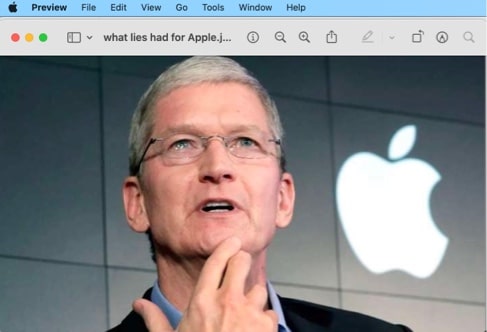
- Klicka nu på alternativet Arkiv från menyn högst upp.
- Välj Exportera som PDF.
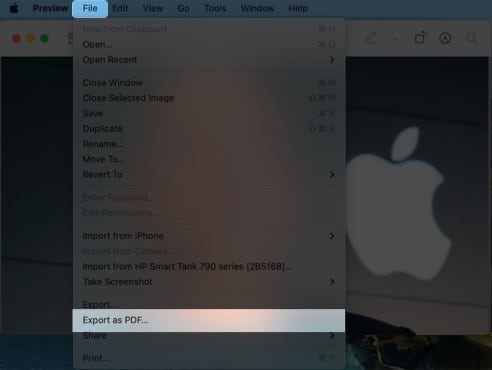
- Byt namn och välj en plats att spara och klicka på Spara.
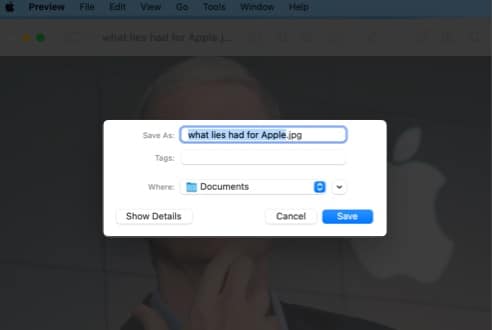
Från och med nu finns det inget alternativ att konvertera flera foton till PDF på Mac med hjälp av Preview-appen, men du kan göra detsamma med alla populära PDF-appar/onlineverktyg för Mac.
Hur man konverterar flera bilder till PDF med hjälp av onlineverktyg
- Besök FormatPDF webbplats för att konvertera JPG till PDF.
- Klicka på (+) Välj JPG-fil för att lägga till bilder.
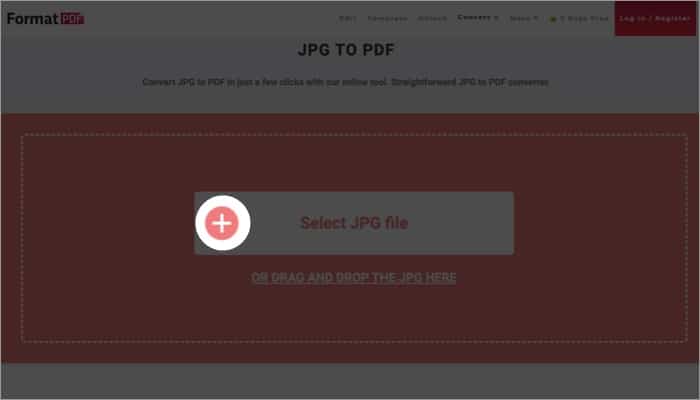
- Klicka sedan på Konvertera till PDF.
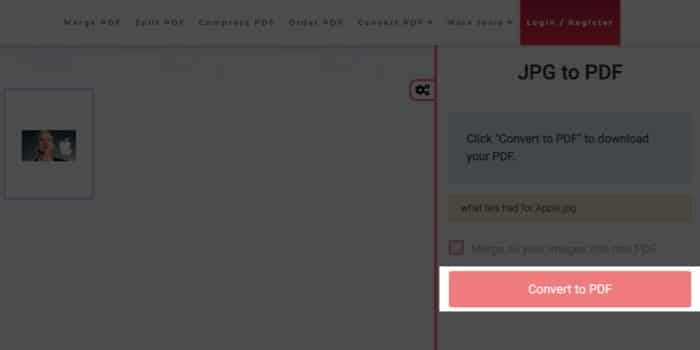
- PDF-filen laddas ner automatiskt.
Dessutom kan du trycka på knappen Ladda ned fil igen för att ladda ner en kopia.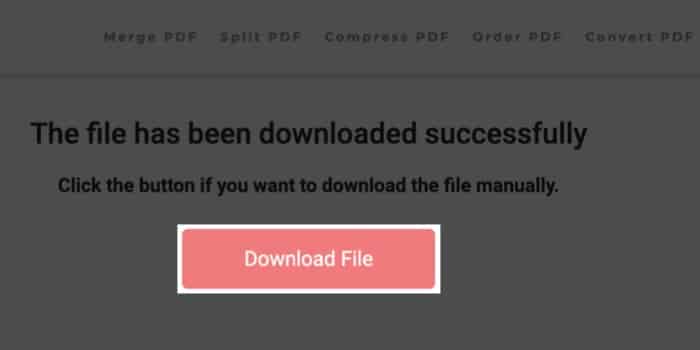
Vanliga frågor
Det är bättre att spara bilder i PDF om du vill behålla den maximala kvaliteten på din bild. Med JPEG är kvaliteten komprimerad och kan tappa en viss kvalitet.
På Mac är JPEG-kvalitet alltid det bäst rekommenderade formatet när du konverterar flera bildformat till PDF.
Även om filstorleken beror på innehållet, tar PDF-filer vanligtvis upp mer utrymme eftersom de inte kommer att komprimera bilderna. Samtidigt gör JPEG-format det.
Konvertera bilder och spara kvalitet!
Även om det nu är enkelt att överföra filer, är lättheten att använda PDF fortfarande bättre än några kända lösningar. Om du har några tvivel eller frågor angående detsamma, låt mig veta i kommentarerna.
Mer intressant läsning:
- Konvertera HEIC till JPG på Mac
- Hur man återställer raderade bilder på Mac
- Hur man komprimerar PDF-filstorlek på iPhone och iPad